文件夹访问权限怎么解除win10 Win10如何解除文件夹权限
更新时间:2024-09-30 09:46:33作者:xiaoliu
在使用Win10系统时,有时候我们会遇到文件夹访问权限的问题,导致无法正常操作文件夹,针对这种情况,我们可以通过一些简单的步骤来解除文件夹的权限限制。接下来我们将介绍Win10系统下如何解除文件夹权限,让您能够轻松访问和操作文件夹。
Win10文件权限解除的方法
1、首先,选择并右键点击需要解除权限的文件。在打开的菜单项中,选择【属性】;
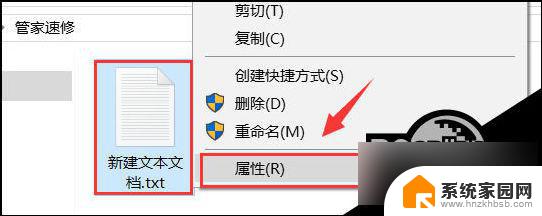
2、文件属性窗口,切换到【安全】选项卡,然后点击【编辑】;
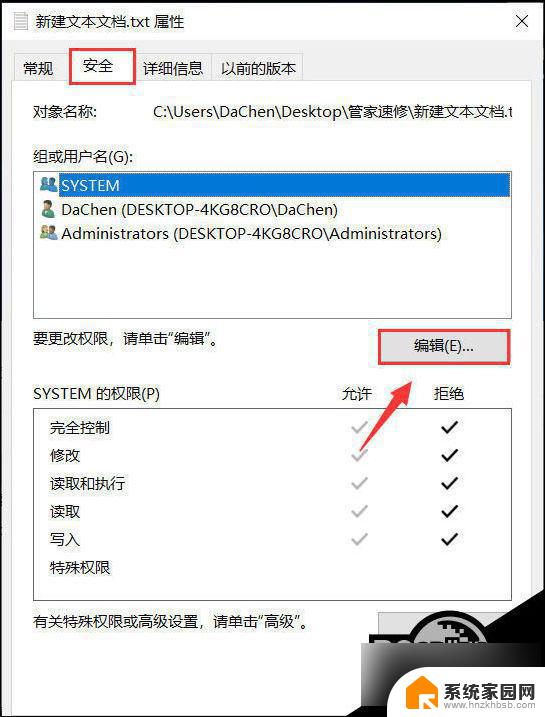
3、对每个【组或用户名】的权限进行设置,把【拒绝】这一栏的勾全部取消;
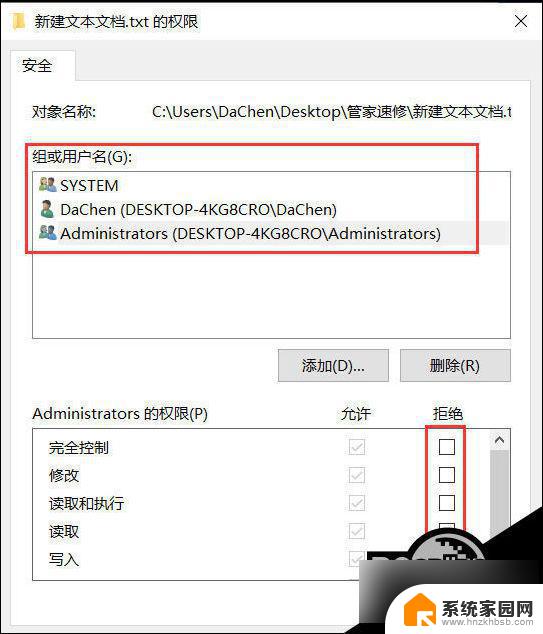
4、再点击【确定】保存;

5、确定【组或用户名】的拒绝权限已经没有勾选后,点击【确定】保存。
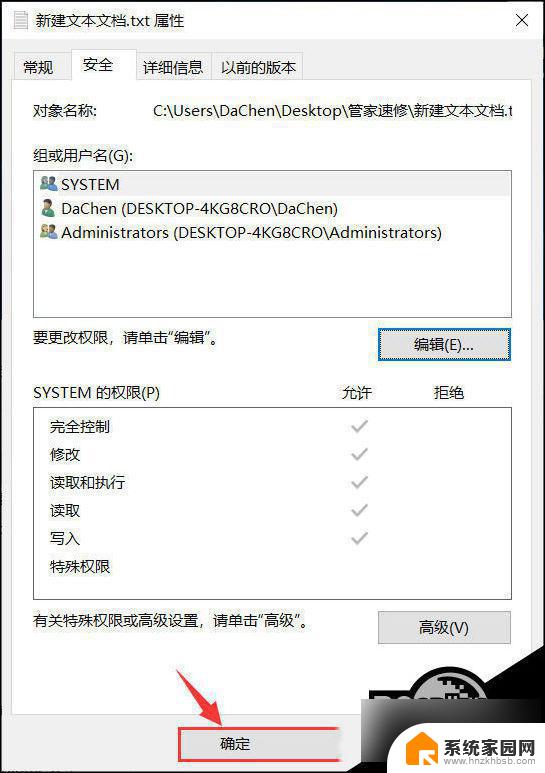
以上就是文件夹访问权限怎么解除win10的全部内容,有需要的用户就可以根据小编的步骤进行操作了,希望能够对大家有所帮助。
文件夹访问权限怎么解除win10 Win10如何解除文件夹权限相关教程
- win10文件拒绝被访问 Win10文件夹访问权限被拒绝该如何解决
- 共享如何设置访问权限 win10共享文件夹访问权限设置方法
- win10共享访问权限 win10共享文件夹访问权限设置步骤
- 电脑如何进入共享文件夹 win10共享文件夹访问权限设置
- win10共享目标文件夹访问被拒绝 需要权限来执行 Win10共享文件夹访问权限设置方法
- win7共享d盘没有权限访问 win10访问win7共享文件夹提示无权限怎么解决
- win10如何修改文件权限 win10共享文件夹权限修改教程
- 目标文件夹访问被拒绝 需要权限来执行win10 解决 Windows 10 文件夹访问被拒绝问题
- win10获取administrators权限删除文件 Win10管理员权限删除文件的步骤
- win10文件限制访问 Win10如何开启文件夹访问限制
- win10电脑控制面板在哪里? win10系统控制面板怎么打开
- 电脑横屏怎么调成竖屏显示 win10怎么调整电脑屏幕方向
- 电脑输入法如何切换简体中文 Windows10输入法简体字设置方法
- win10不能调节屏幕亮度怎么办 笔记本亮度调节无效
- win10设置桌面图标显示 win10桌面图标显示不全
- 电脑怎么看fps值 Win10怎么打开游戏fps显示
win10系统教程推荐
- 1 win10设置桌面图标显示 win10桌面图标显示不全
- 2 电脑怎么看fps值 Win10怎么打开游戏fps显示
- 3 笔记本电脑声音驱动 Win10声卡驱动丢失怎么办
- 4 windows查看激活时间 win10系统激活时间怎么看
- 5 点键盘出现各种窗口 如何解决Win10按键盘弹出意外窗口问题
- 6 电脑屏保在哪里调整 Win10屏保设置教程
- 7 电脑连接外部显示器设置 win10笔记本连接外置显示器方法
- 8 win10右键开始菜单没反应 win10开始按钮右键点击没有反应怎么修复
- 9 win10添加中文简体美式键盘 Win10中文输入法添加美式键盘步骤
- 10 windows10怎么关闭开机自动启动软件 Win10开机自动启动软件关闭方法